Как сделать привязку к карте местности
Обновлено: 05.07.2024
Всех приветствую! Очень давно не было тут статей по картографии. Но сегодня я наконец-то публикую инструкцию по привязке старых карт, которые не имеют координатной сетки и нарисованы, в основном, от руки. Конечно, из-за этого будет страдать точность. Но отыскать деревню в распаханном поле по ней более-менее можно. Поэтому, иметь привязанную старую карту в своем арсенале, а точнее в навигаторе, не будет лишним!
Нам понадобится установленная и настроенная на ПК программа Ozi Explorer и уже привязанные карты генштаба нужной территории, изображенной на старой карте. Как настроить Озик, написано в начале этой статьи.
У меня установлен русифицированный Озик версии 3.95.5p. И привязывать буду карту Вожгальского района Горьковского края 1930-х годов.
И так, начнем! В одном окне Озика открываем нашу привязанную карту. Кликаем еще раз дважды на ярлыке программы и открываем еще одно окно. Тут необходимо выполнить такую команду: Файл -> Загрузить и откалибровать карту.

Выбираем нужный графический файл карты, которую нужно нам привязать. Компьютер немного подумает и откроет нам карту со всеми инструментами для ее привязки к координатам.
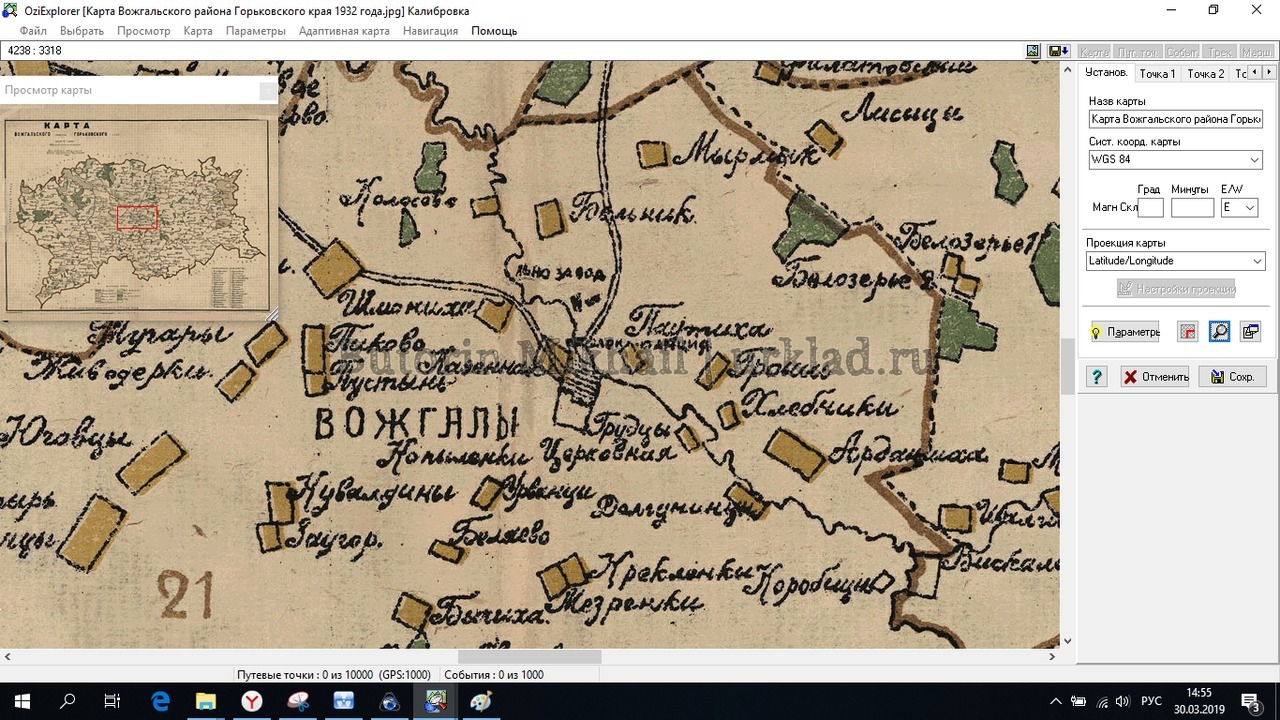
Тут же сразу, справа выбираем систему координат Pulkovo 1942, ведь генштаб у нас привязан именно в ней и этот шаг необходимо проделать для того, чтобы не было расхождений в координатах.
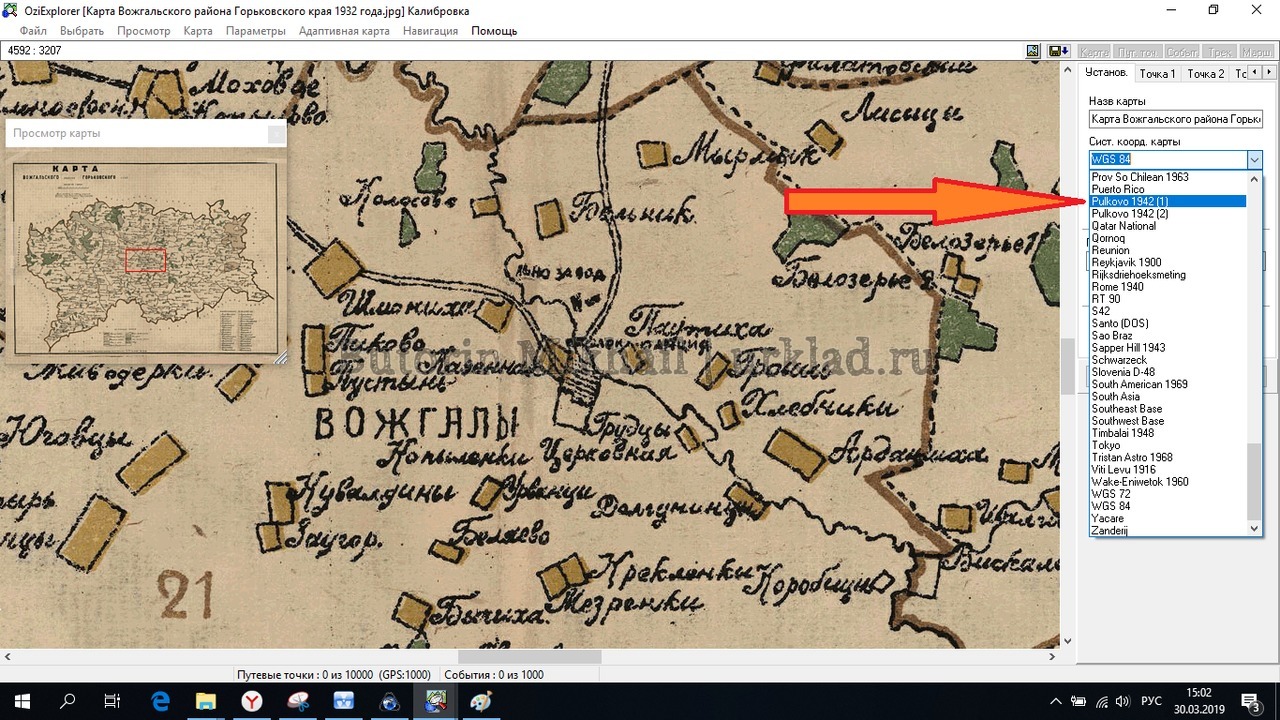
Вообще, привязывать карты можно по церквям и кладбищам, которые уцелели до нашего времени, по изгибам рек, по населенным пунктам и прочим долговременным объектам, которые не поменяли своего местоположения или сменили его незначительно. В данном примере я буду вести привязку по деревням.


И если все сделано верно, то должна открыться топокарта и выделение стоять на этой же самой деревне.
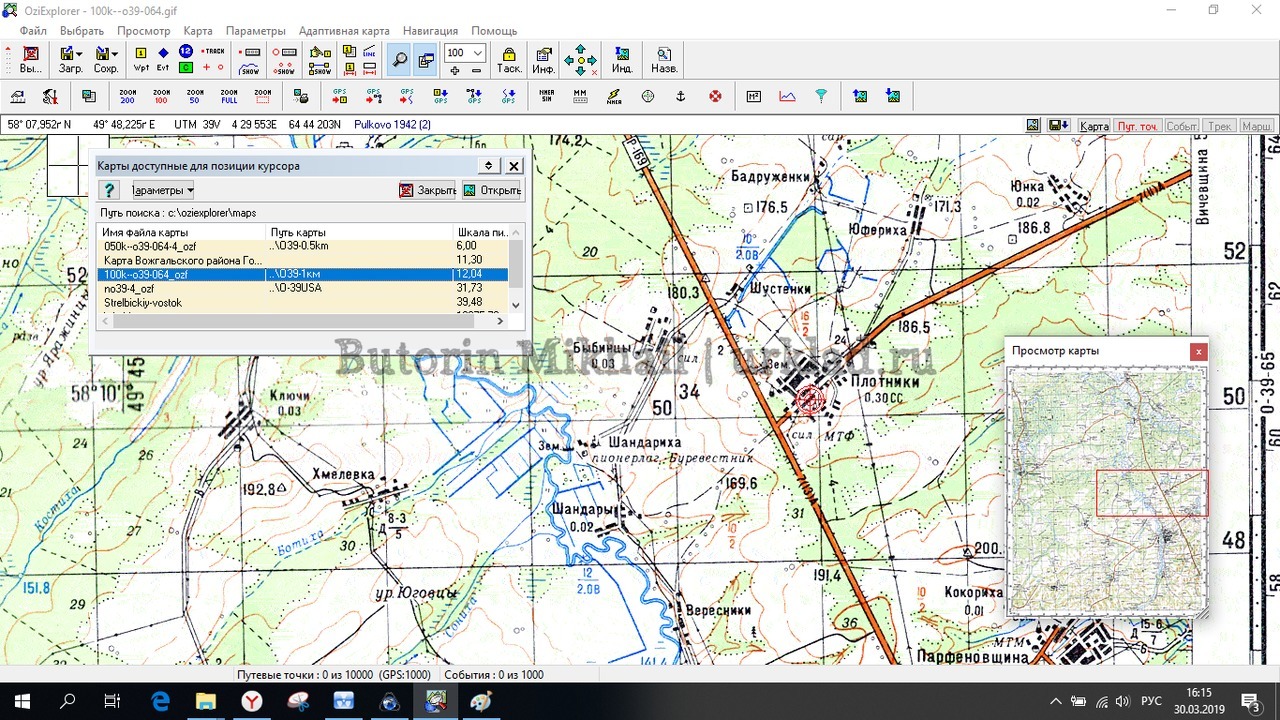
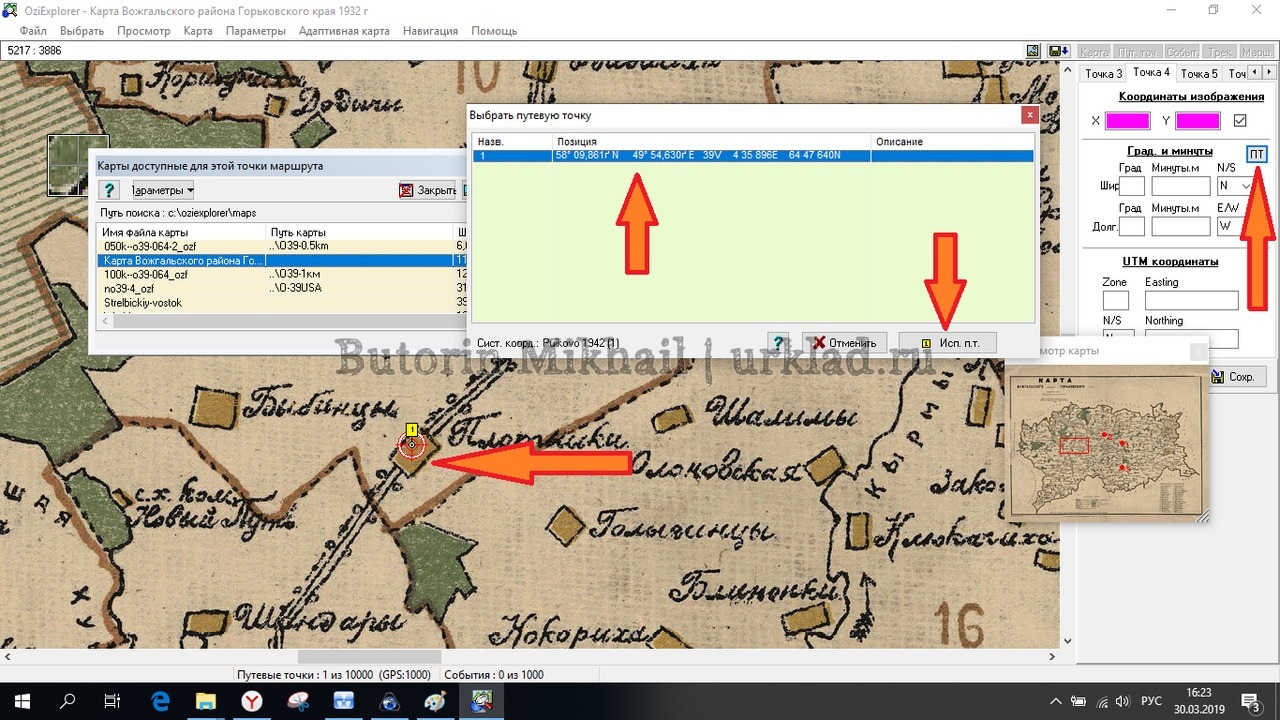
Проделываем данное действие с 2-3 точками и наша карта готова. Мы ее можем просматривать в Озике для настольного компьютера. Но использовать в телефоне или навигаторе пока не можем. Ее необходимо сконвертировать. Конвертация карт делается по следующей инструкции.
Все! Карта привязана! Теперь ее можно не только просматривать как изображение, но и использовать для навигации в кладоискательстве или в туризме. Если возникнут какие-либо вопросы, обращайтесь!
Если вы хотите привязать лист трехверстной карты по картографической координатной сетке, образованной линиями меридианов и параллелей, воспользуйтесь следующим простым алгоритмом действий.
Перед началом работы с привязкой мы упрощенно объясним терминологию, которую будем использовать в алгоритме, чтобы привязка карты не казалась таким уж сложным делом даже закоренелому "чайнику" в картографии.
1. Меридианы на карте - это вертикальные линии с неким, небольшим углом наклона. Таким образом, линия меридиана на листе всегда выходит из верхнего края карты и опускается к нижнему краю. Любой меридиан измеряется координатой, которая имеет название - Долгота .
2. Параллели на карте - это горизонтальные линии , тоже с неким уклоном к сторонам листа. Параллели на карте обозначены линиями идущими от левого к правому краю листа. Параллели измеряются координатой, которая имеет название - Широта .
- По верхнему и нижнему краю карты указаны значения долготы вертикальных линий меридианов.
- По боковым краям карты указаны значения широты горизонтальных линий параллелей.
3. Параллели на военно-топографической трехверстке обозначены одним вариантом координат, очень близким к современным. Таким образом, указывая на старой карте точку калибровки на параллели с определенной широтой, мы должны на современной карте указать точно такое же значение широты.
Пример: Если для параллели на старой карте будет указана широта 56°40' то и на современной она будет 56°40' (56.666667).

Параллели на трехверстке проведены через каждые 20' минут. Запомним небольшую табличку перевода значений в Градусы с десятичным разделителем:
Памятка: - обратите внимание, что на листах карт могут быть опечатки в значениях координат, поэтому доверяйте больше значениям на современной карте. Для примера посмотрите лист 11-8, где вместо широты 55°40' указана 56°40'.

4. С меридианами на трехверстной карте несколько сложнее. На листе показаны два варианта отображения значения долготы: а) верхний - к востоку "от Парижа" и б) нижний "от Пулкова". Линии меридианов на карте начерчены именно по Пулковской координатной сетке, где центральный - нулевой меридиан проходит через Пулковскую обсерваторию, которая находится к югу от Санкт-Петербурга. Для создания привязки трехверстки по географической сетке мы будем использовать значения долготы именно "от Пулкова".
Чтобы перевести значение долготы из Пулковской системы координат в современную, где за нулевой меридиан принят Гринвичский, разберемся для начала, чем они отличаются.
Пулковский меридиан на сегодняшний день имеет значение около 30°19'34'' или, проще говоря: 30.326054 восточной долготы. Почему "на сегодняшний день"? Потому что официальные карты с системой координат, использующие для отсчета Пулковский меридиан, давно уже не производятся, т.к. сейчас общепринят Гринвичский меридиан. А в прошлые годы, когда Пулковский меридиан еще применялся, у него могли быть немного другие значения. Так Федор Шуберт в XIX веке при его измерении получил сначала значение 30°19'40.11'', а затем уточнив с новыми приборами: 30°19'38.31" или 30.327309. Стрельбицкий меняет это значение на 30°19'40.16'', которое в частности попадает в энциклопедию Брокгауза и Ефрона. Для карт времен СССР с 1932 года в СК-32 использовалось значение 30°19'38.5", а с 1946 года в СК-42 использовалось значение 30°19'42.09''. Вот некоторые из этих значений на современном спутниковом снимке Пулковской обсерватории:
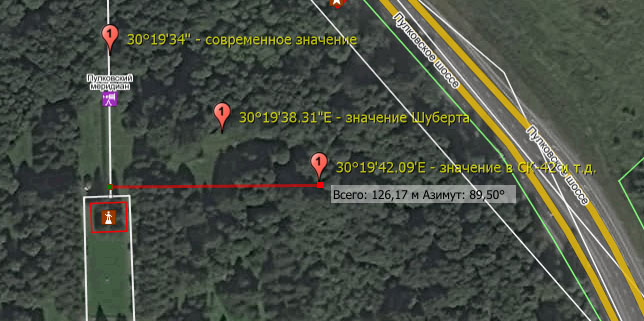
Вы можете брать любое из значений, т.к. на скане листа трехверстовой карты это внесет погрешность не более чем на один пиксел. Посчитайте сами: масштаб карты трехверстки в метрической системе 1:126000, в 1 см. 1.26 км., т.е. 1 мм. на карте (толщина линии гравировки) соответствует 126 метрам на местности, что как раз равно расстоянию между точкой с долготой 30°19'34'' и 30°19'42.09'' (смотрите картинку выше).
В своих примерах и в калькуляторе мы будем использовать значение найденное Шубертом примерно в то же время, когда издавалась трехверстка, т.к. скорее всего именно его он использовал при создании военно-топографической карты.
На листах трехверстной карты с номерами от 1 до 8 (к западу от Пулковского меридиана) значение долготы растет справа на лево, на листах от 9 и далее (к востоку от Пулковского меридиана) значение долготы растет слева на право. Поэтому для листов с номерами до 8 включительно мы вычисляем современное, Гринвичское, значение долготы по одной схеме, а для листов с номерами от 9 и больше - по другой.

Определяем современное значение долготы для листов с номерами 9 и более, СПРАВА (к востоку) от Пулковского меридиана.
- Берем значение долготы с листа карты и переводим Градусы°Минуты' в Градусы с десятичным разделителем, по той же схеме, что и для широты.
Полученная сумма и будет современным значением долготы для взятого нами меридиана на трехверстовой карте.
Определяем современное, Гринвичское, значение долготы для листов с номерами 1 - 8, СЛЕВА (к западу) от Пулковского меридиана.
- Берем значение долготы с листа карты и переводим Градусы°Минуты' в Градусы с десятичным разделителем.
Полученное число и будет современным значением долготы для меридиана с трехверстной карты. Внизу страницы мы разместили онлайн калькулятор, позволяющий автоматизировать эти расчеты.
Пример: Для привязки листа трехверстной карты нам необходимо найти несколько точек калибровки, для которых нам точно известны значения координат с современной карты. Возьмем, для примера, лист 15-6 и вот эту точку, которая является перекрестием линий меридиана и параллели. Вычислим для неё значение долготы и широты.
- Выясняем широту, для этого смотрим её значение рядом с горизонтальной линией, проходящей через нашу точку, на боковых полях карты. Широта на старой карте равна 54°00', значит значение для точки калибровки в OziExplorer будет 54.00000.
- Выясняем долготу, для этого смотрим её значение рядом с вертикальной линией, проходящей через нашу точку, на верхнем или нижнем крае листа карты. Берем значение "от Пулково" (нижняя строка). Долгота на старой карте равна 2°40'. Переводим её в значение с десятичной точкой и получаем число 2.666667.
- Наша точка расположена на листе 15-6, т.е. Ряд: XV, Лист: 6. Шестой лист меньше 9, т.е. лист карты находится СЛЕВА от Пулковского меридиана, поэтому пользуемся формулой , т.е. в нашем случае значение долготы по Гринвичу будет следующим:
Таким образом, данная точка из примера, будет иметь следующие координаты:
Широта: 54.00000
Долгота: 27.660642

5. Что делать, если на листе карты проходит только одна параллель? Ведь для точной калибровки листа желательно брать точки не на одной линии, а в разных местах, и в первую очередь по углам карты.

Для этого обратим внимание на поля карты, на которых белыми и черными штрихами (рисками) обозначено значение "минут", которые можно использовать для выяснения координаты угла карты (или точки близкой к углу). На трехверстной карте это выглядит примерно так (нужную линейку, которая ближе к изображению карты, мы выделили розовым цветом).
Попробуем для этой точки с верхней картинки, расположенной в левом верхнем углу листа 4-8, найти сначала координаты в Пулковской системе, а затем и в современной, Гринвичской.
- Ищем по левому краю ближайшее к нашей точке значение широты, это будет 59°00'. Считаем вверх число штрихов по краю карты до нашей точки. Мы насчитали 18. Т.к. считали вверх, в сторону увеличения широты, то получаем для точки следующее значение широты:

Т.к. у нас лист под номером 8, т.е. к западу от Пулковского меридиана, то значение долготы в Пулковской системе координат тут растет справа на лево, по тому же направлению, что мы и считали штрихи, т.е. к 1°00' мы прибавляем 17'. Допустим, если бы мы выясняли долготу для правого угла этого листа карты, и считали штрихи от линии в 1°00' слева на право, т.е. в сторону Пулковского меридиана, то для получения значения координаты, нам надо было бы отнять от 1° полученное число штрихов, обозначающих минуты. Но пока вернемся к нашей точке:
При использовании этого метода стоит упомянуть одну неприятную особенность: на многих картах, особенно старых (и трехверстовка в их числе) риски нарисованы часто просто от руки, и, бывает так, что их число не совпадает с заданным. Поэтому этот метод применяйте только в крайнем случае!
6. Что делать, если на листе карты одна параллель, но нам нужны точки калибровки для середины листа?
Чтобы решить этот вопрос - обратим внимание на меридианы, которые у нас есть на листе. Их, как правило, 3 или 4 штуки. Их долгота нам известна с точностью до шестого знака, осталось найти широту некоторых точек на этих меридианах, для которых мы сможем это сделать с достаточной точностью.
Смотрим все объекты, которые пересекает один из меридианов на листе карты в нужной нам области, где мы хотим отметить точку калибровки. В первую очередь ищем пересечения с крупными дорогами, трактами, железными дорогами, крупными географическими объектами, которые вряд ли поменяли свое местоположение за 100 лет. Будьте осторожнее с руслами рек, т.к. они имеют свойства меняться и на трехверстовке часто нанесены весьма условно, особенно, если это малые реки. Если пересечений с подобными объектами нет, в крайнем случае, можно калиброваться по центрам озер (берега не выбирайте, они тоже имеют свойства меняться), оврагам (часто они нанесены точнее, чем проселочные дороги).
Пример: Итак, попробуем по этой методике найти подобную точку пересечения с заметным географическим объектом для калибровки листа трехверстной карты. Давайте искать на листе 3-11 вдоль меридиана с долготой 3°20'.
Для начала отмечаем точки калибровки на пересечении с параллелями и после чего ищем пересечение этого меридиана с другими видными объектами. Примерно в этом месте у нас есть пересечения с обычной проезжей и железной дорогой. И вот в этом месте с довольно крупной речкой.

Попробуем найти координаты пересечения меридиана 3°20' с железной дорогой. Для этого отмечаем мышкой на современной карте приблизительное местоположение этой точки. Затем в настройках для точки изменяем её долготу на 3°20', или, как мы уже научились считать, для 11 листа справа от Пулковского меридиана - на 33.660641.

Таким образом, мы с большой точностью найдем координаты еще одной точки калибровки. Теперь осталось отметить пересечение меридиана и железнодорожных путей на старой карте и прописать для этой точки найденные координаты.
Надеемся, описанная здесь методика поможет вам привязке не только карт Шуберта, военно-топографических трехверстовок, но и других исторических карт и планов.
Онлайн калькулятор для расчета современного значения долготы по Гринвичу по данным с трехверстной карты в Пулковской системе координат
7. В заключении рассмотрим вопрос о том, какую же нам надо ставить в настройках файла привязки проекцию и систему координат для карты трехверстовки.
- Трехверстная военно-топографическая карта построена по проекции Бонна (Бонне).
- Главная параллель под широтою 52°.
- Центральный меридиан проходит через Пулковскую обсерваторию.
- Размеры Земли приняты: сжатие 1/302.78 и большая полуось (радиус) 2988853 сажени (6'377'017 м.).
Исходя из исторических данных, предполагаемая система координат трехверстовки близка к Walbeck 1819 (сжатие 1/302.78, большая полуось 6'376'896 м. или 6'377'017 м. у второго варианта эллипсоида Вальбека), к Bessel 1841 (сжатие 1/299.15, большая полуось 6'377'397 м.) и к Tenner 1844 (сжатие 1/302.5, большая полуось 6'377'096 м.). Самое близкое значение сжатия к исходным данным у Вальбека, большая полуось ближе всех у Теннера (разница 79 метров) или у второго варианта Вальбека.
Во многих версиях программы OziExplorer, для которой мы и привязываем лист карты, системы координат Вальбека, Бесселя и Теннера вообще отсутствуют, а если они и есть, то радиус у Вальбека несколько отличается от заданного. Что делать, если в настройках к файлу привязки у вас нет этих систем координат?
Тогда пробуем привязать по современной системе WGS 84, являющейся стандартом для GPS.
Разница в размере радиуса Земли по WGS 84 со значением принятым для трехверстной карты будет 1120 метров. Число на первый взгляд большое, но не стоит забывать, что оно в масштабах всей планеты Земля. В трехверстовке длина окружности Земли принята в 40067979 м. в WGS 84 - 40075016 м., разница 7037 метров. Большая сторона листа трехверстной карты отображает приблизительно 73.4 км., таким образом, при привязке не в Вальбеке или других, старых системах, а в WGS 84 мы добавим максимальную погрешность в 12.9 м. В масштабе листа это 0.1 мм. - поэтому не принципиально, какую систему координат вы поставите при привязке одного листа трехверстовки. Если же вы захотите привязать склейку из ряда листов, допустим в количестве 23, от Бреста до Саратова, то погрешность от замены СК выйдет около 300 м., т.е. около 3 пикселей.
Теперь рассмотрим вопрос о проекции, на что можно заменить оригинальную проекцию Bonne, если ваша программа навигации её не поддерживает.
Используемая для карты проекция Bonne в ранних версиях программы OziExplorer (до 3.95.5n) отображается неадекватно, из-за ошибки разработчиков. Если вы заметите, что ваш OziExplorer неправильно показывает эту проекцию, можно поставить Transverse Mercator с теми же параметрами - существенную погрешность это не внесет. Некоторые рекомендуют ставить главную параллель - 50° или 54°, но это тоже не оказывает значительного влияния на точность. Проекцию Latitude/Longitude можно применять, если только вы калибруете небольшой участок листа по 15-30 точкам. При калибровке по координатной сетке или по точкам на всем листе данная проекция добавит лишнюю погрешность по краям карты на 200-400 метров, поэтому проекцию Latitude/Longitude не следует использовать при привязке целого листа трехверстной карты. Про проекцию Mercator забудьте вообще.
В наших привязках мы решили оставить систему координат WGS 84, т.к. большинство навигаторов пишут треки и создают путевые точки именно в этой системе, и большинство пользователей просто забудут перевести их в другую систему перед загрузкой на лист карты, если она будет не в WGS 84.

Если же вы хотите поэкспериментировать с системами Вальбека, Бесселя и Теннера, то скачайте файл datums.dat и разместите его в корне директории OziExplorer, после чего измените систему координат в настройках калибровки листа карты. Не забудьте, что после этого все ваши треки и путевые точки, для отображения на листе трехверстовки, надо будет перевести в соответствующую систему.
В любом случае, погрешности, которые появились в результате несовершенства измерений в 19 веке, огрехов при гравировке, усыхании листов за полтора века, а потом и от сканирования - будут больше, чем от небольших сдвигов при разных настройках калибровки карты. Самую же большую погрешность могут внести неправильно выбранные точки калибровки, но это уже ваша задача правильно их найти, указать и откалибровать лист карты на нашем сайте на свой вкус.
Сам же я, при создании привязки лично для своих изысканий на местности, зная с какой "точностью" топографы рисовали данную карту, вообще не обращаю внимание на сетку координат, а больше внимания уделяю значительным географическим объектам в населенных пунктах, которые наносились на карту по результатам измерений триангуляций, а не рисовались на глазок. Для листов с показанием гористой местности (например: Крым) вообще сложно рассчитывать на достаточную точность. Но вы продолжайте верить в непогрешимость и точность топографов 19 века и привязывайте по сетке :)
Если же вы хотите устранить все эти нелинейные погрешности, связанные с искажениями отдельных участков на листе карты, то прочтите наше пошаговое руководство: Как улучшить привязку старой карты с помощью ГИС Global Mapper.

Автор:
Можно запрашивать объекты из одного чертежа в другой чертеж той же географической области, даже если в них используются разные системы координат. Запрашиваемые объекты автоматически преобразуются в назначенную систему координат. Если для чертежа не используется известная система координат, согласовывать объекты на карте необходимо вручную.
В этом упражнении необходимо выполнить географическую привязку объектов чертежа путем их добавления на карту с известной системой координат.
На практике такую карту можно получить в администрации округа или города. Например, для работы с чертежом земельных участков города необходимо получить цифровую версию геодезической карты. Узнайте, какая система координат использована для создания этой карты. Мы будем называть эту карту "целевой". В данном примере необходимо подключиться к хранилищу данных SDF, в котором содержится информация о земельных участках.
Для выравнивания объектов чертежа по известным местоположениям на целевой карте используется команда "Эластичное преобразование" .
Учебный видеоролик
 | При наличии подключения к сети Интернет просмотрите видеоролик, чтобы подробнее узнать о географической привязке объектов чертежа. Существует три видеоролика. Действия, выполняемые в ходе этой процедуры, перечислены под видеороликами. |
Географическая привязка объектов чертежа

- Создайте чертеж и назначьте ему систему координат.
- Выберите Создать Чертеж .
- Выберите шаблон map2d.dwt и нажмите кнопку "Открыть" .
- Назначение системы координат. Выберите вкладку "Настройка карты" панель "Система координат" "Назначить" .
- В диалоговом окне "Система координат - назначить" введите "CA-I" в поле "Поиск" и нажмите клавишу ENTER.
- Щелкните запись "CA-I" в столбце "Код" и нажмите "Назначить" .
- Подключитесь к хранилищу данных земельных участков той же географической местности.
В данном примере подключитесь к файлу образца PARCELS.SDF , который использует систему координат CA-I.
В данном примере откройте образец чертежа учебного пособия subdivision_block.dwg , которому не назначена система координат.
Объекты в чертеже subdivision_block.dwg определены как блок.

Вставьте блок подразделения в пустую область. Найдите земельный участок, по которому выравнивается подразделение. На этом рисунке земельный участок выделен красным (но в файле образца он не красный).
Например, если на чертеже представлены новые земельные участки, найдите образование, содержащее эти участки. Найдите хотя бы две общие точки.
На созданном вами чертеже нужный земельный участок находится слева от пустой области. Он выделен красным на приведенном выше рисунке.

- Максимально увеличьте целевую область и чертеж подразделения.
- Выберите последовательно вкладку "Сервис" панель "Редактирование карты" "Эластичное преобразование" найти
- При запросе базовой точки 1 в командной строке щелкните по первой общей точке в блоке объектов чертежа.
- При запросе опорной точки 1 в командной строке щелкните по соответствующей точке на целевой карте.
- В данном упражнении нужно указать четыре опорные точки. По завершении нажмите клавишу Enter.
Порядок, в котором выбраны точки, и распределение точек оказывают влияние на результат. При работе со сложными искривленными фигурами можно указать больше вершин для достижения более точного выравнивания.
- В динамическом запросе на ввод нажмите "Выбрать" или введите s для выбора объектов для "Эластичное преобразование".
- Щелкните блок подразделения, чтобы выбрать его.
- Нажмите "Enter" для завершения процедуры.
Прим.: Если подразделение создано в виде набора замкнутых полилиний, их можно добавить в слой "Участки" в качестве новых элементов. Для этого правой кнопкой мыши щелкните слой "Участки" в диспетчере отображения и щелкните команду Новый элемент из геометрии . После этого выберите полилинии, представляющие новые участки. В данном примере подразделение является блоком. При его расчленении будут созданы отдельные линии. Так как участки должны быть полигонами или замкнутыми полилиниями, то добавление земельных участков подразделения к слою участков будет невозможно.
Этап работы
Создан псевдоним пути для чертежа, сохраненного на общем диске. Выполнена географическая привязка объектов с помощью команды "Эластичное преобразование" , чтобы выровнять их по известным местоположениям.
Для продолжения работы с этим учебным пособием перейдите к разделу Урок 2. Очистка чертежей.

Стоящая за окном зимняя стужа и заносы на дорогах не слишком радуют любителей активного отдыха и туризма, но дают достаточно времени, чтобы разобрать наконец-то снимки, маршруты и впечатления из прошлых походов. Поэтому именно сейчас самое лучшее время для составления отчетов о своих приключениях и разработки маршрутов на будущее. Разумеется, все путешественники знают и активно пользуются для этих целей прекрасным сервисом Google Maps. Однако на нем список картографических сервисов далеко не заканчивается, и в этой статье вы узнаете о достойных альтернативных инструментах для создания, публикации и анализа пользовательских карт.
Scribble Maps
Онлайновый сервис Scribble Maps отличает от множества конкурентов то, что этот сервис отлично подойдет как новичкам, так и экспертам в области картографии. Его простота и функциональность делают Scribble Maps одним из самых популярных картографических приложений в сфере образования и науки. Сервис предлагает пользователям широкий спектр возможностей, в том числе разметку карт, измерение расстояний, импорт данных в формате KML, импорт табличных данных, нанесение пользовательских меток, текста, изображений и многое другое.
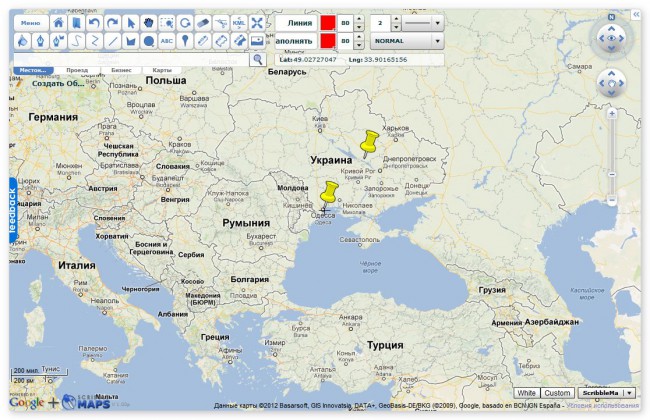
В своей работе сервис использует карты не только Google, но также Street Map и Cloud Made, позволяя пользователям выбирать наиболее удобный для них вариант. Готовая карта сохраняется в галерее сервиса, при этом вы можете поделиться прямой ссылкой на нее, опубликовать в социальных сетях или встроить в виде виджета в свой сайт или блог. Есть возможность экспорта в виде изображения, KML и GPX файлов.
Open Street Map
Сервис Open Street Map (OSM) исповедует те же принципы, которые легли в основу создания всемирно известной Википедии. Вся информация здесь собрана усилиями десятков тысяч добровольцев, предоставляющих в распоряжение проекта данные с персональных GPS-трекеров, аэрофотографии, видеозаписи, спутниковые снимки и панорамы улиц. Хотя точность этих данных значительно отличается в зависимости от региона, все же можно уверенно сказать, что OSM для некоторых районов содержит более детальную и актуальную информацию, чем Google Maps.
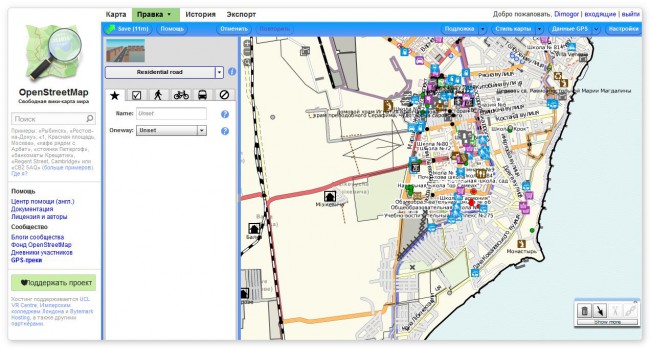
Build-A-Map
Хотя Build-A-Map производит несколько несерьезное впечатление своими большими яркими иконками, все же перед нами вполне взрослый инструмент для создания карт и схем. Источником картографической информации здесь является Google Maps, поверх которого пользователь может создавать свои слои и наносить на них необходимые данные.
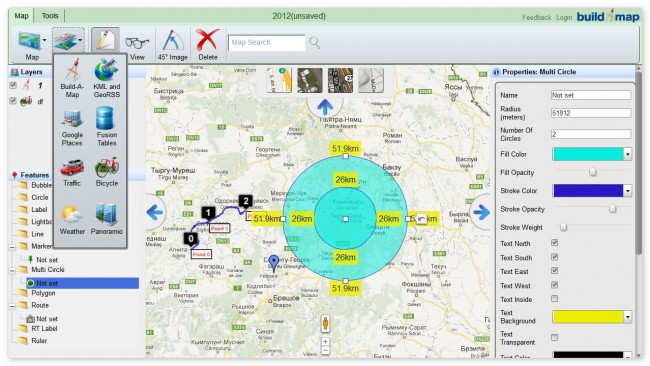
Сервис Build-A-Map позволяет добавлять не только банальные метки и треки, но и текстовые надписи, круги, полигональные фигуры, лайтбоксы с фотографиями, прокладывать маршруты и так далее. Ко всему этому вы можете внедрить сведения о погоде, точки Google Places, снимки фотохостинга Panoramio. Полученную таким образом карту можно сохранить в хранилище сервиса и демонстрировать ссылку на нее, или получить код для встраивания в веб-страницу.
Tripline
Сервис Tripline вряд ли сможет помочь в разработке маршрута для серьезных путешествий, но вот для создания мультимедийной презентации о пройденных дорогах он подойдет просто идеально. В своей работе сервис объединяет три составляющие: трек вашего маршрута, фотографии и музыкальное сопровождение, наилучшим образом отображающее дух вашего приключения.
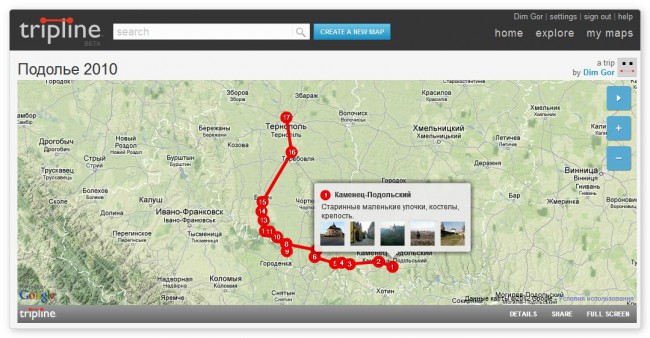
Соединив все это воедино, сервис сгенерирует эффектный рассказ о ваших впечатлениях, во время которого зритель будет перемещаться по карте по проделанному вами маршруту и лицезреть привязанные к месту съемки фотографии. Все это под замечательную музыку, разумеется. Потратив один раз усилия после путешествия на создание такого интерактивного отчета, вы сможете вставить его на свою страницу или блог, разослать всем родственникам и опубликовать в социальных сетях.
ZeeMaps
ZeeMaps предоставляет пользователям быстрый и простой способ создавать и совместно использовать интерактивные карты мира. С его помощью вы сможете визуализировать на карте треки в форматах KML, KMZ или GeoRSS, добавить свои отметки и комментарии. Отличительной особенностью этого сервиса является возможность работы с табличными данными. Так, если у вас есть таблица с координатами нужных точек или, например, адреса проживания ваших клиентов, то вы можете скормить эти данные ZeeMaps, и он аккуратно нанесет их на карту.

Все карты хранятся на серверах сервиса и могут быть доступны в любое время по уникальной ссылке. Кроме того, есть возможность распечатать карту, сохранить в виде изображения и получить html-код для встраивания в сайт или блог.
TripGeo
Этот сервис интересен тем, что позволяет не только проложить трек по карте, но и увидеть, как он будет выглядеть в реальности. TripGeo использует данные Google Maps и Google Street View и объединяет их в одном интерфейсе, позволяя совершить виртуальное путешествие по выбранному маршруту.
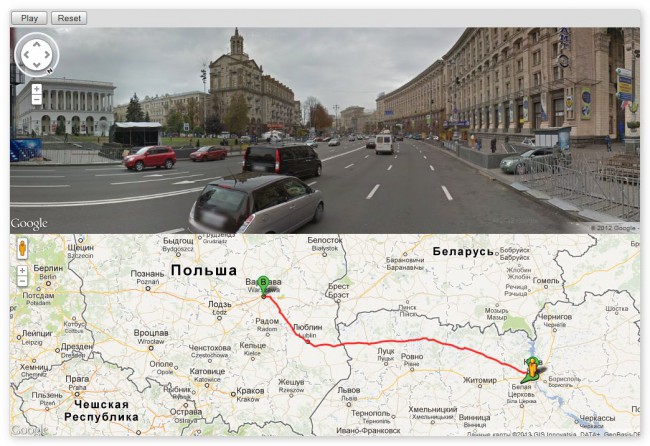
Сервис TripGeo может сослужить хорошую службу не только при подготовке путешествия, позволяя более точно узнать сведения о местности, но и в случае необходимости подробного объяснения, например гостям города, схемы проезда. Теперь вам не придется объяснять по телефону приметы улицы, на которую надо свернуть, вы просто высылаете ссылку на созданный в TripGeo маршрут, и человек точно доедет по назначению.
QuickMaps
Сервис QuickMaps полностью оправдывает свое название: вы можете сделать здесь карту так быстро, как это только возможно. Для этого вам не понадобится даже регистрироваться — просто придумайте имя для карты, краткое описание и можете браться за дело.

Хотя на первый взгляд может показаться, что инструментов здесь не так уж и много, на самом деле все необходимое присутствует. Вы можете отмечать треки прямыми линиями или в режиме свободного рисования, делать текстовые пометки, импортировать файлы в форматах KML или GPX из Сети и загружать их со своего компьютера. А по части разнообразных маркеров QuickMaps может дать фору куда более серьезным сервисам.
Готовую карту вы можете сразу же сохранить и получить постоянную ссылку для просмотра, а также код для встраивания в любой сайт в виде виджета. Кроме того, возможен экспорт данных в формате KML или GPX.
Конструктор карт (Яндекс)
Этот сервис является частью проекта Яндекс.Карты и черпает информацию, разумеется, именно оттуда. В очень многих случаях, особенно когда касается дело территории Украины или России, эти данные могут быть даже более верны и детализированы, чем у зарубежных конкурентов. Конструктор карт позволяет наносить маршрут, измерять расстояния, рисовать многоугольники, наносить точки на нужный вам участок карты. Маркеры здесь могут быть только одного вида, но каждый можно сопроводить номером и комментарием, который будет появляться при щелчке по точке.

Готовую карту можно сохранить и сразу же получить код для вставки в свой сайт или блог. Возможности сервиса наилучшим образом подходят для создания интерактивных карт, демонстрирующих, например, расположение вашей фирмы или магазина, маршрут движения или точку сбора на общественное мероприятие.
Animaps
Как нам намекают создатели сервиса в его названии, он служит для создания анимационных карт. С его помощью можно создать настоящую мультимедийную презентацию, где по заданному вами сценарию будут прорисовываться маршруты, появляться и исчезать маркеры, демонстрироваться в нужных точках фотографии и даже видео. Чтобы оценить возможности сервиса, лучше всего посмотреть одну из карт, созданных его силами.
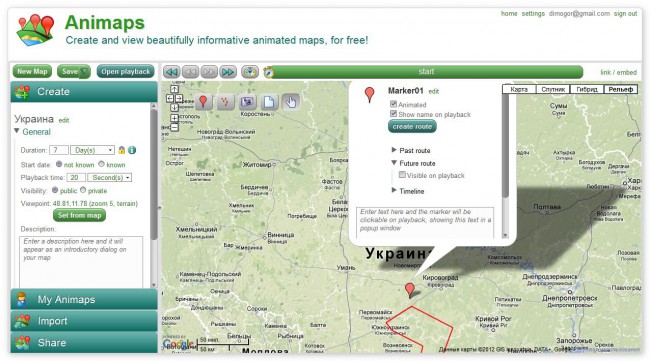
Главная особенность этого сервиса состоит в том, что вы можете с его помощью довольно точно отобразить не только события, произошедшие с вами в пути, но и временную динамику путешествия. Таким образом, Animaps является, вероятно, самым подходящим сервисом для создания интерактивного отчета, посмотрев который, каждый получит исчерпывающую информацию о вашем путешествии.
Bing Maps
Картографический сервис Bing Maps долгое время находится несколько в тени своего основного конкурента. И совершенно зря — после начала дружбы Microsoft и Nokia этот сервис стал использовать данные из Nokia Maps, которые всегда отличались хорошим покрытием и отличной детализацией.

В рамках Bing Maps пользователь получает только минимум функций, необходимых для построения карты, а именно расстановку маркеров, рисование треков и многоугольников различными типами линий, добавление фотографий и комментариев.
Для демонстрации готовой карты вам необходимо ее сохранить, после чего можно получить прямую ссылку на карту и код для встраивания в любую веб-страницу.
Заключение
В этой статье мы рассмотрели десять сервисов, предназначенных для создания, редактирования и публикации пользовательских карт. Все они имеют свои особенности и разную функциональность, поэтому выбор самого лучшего из них сильно зависит от стоящих перед вами задач. Если вам необходимо просто сделать схему проезда для сайта, то проще и удобнее всего воспользоваться Конструктором карт от компании Яндекс или QuickMaps. При необходимости сделать информативный отчет о вашем путешествии лучше обратить внимание на Tripline и Animaps, которые позволяют не только привязывать к треку фотографии и видеоролики, но и заворачивают все это в эффектную оболочку. Ну а для действительно серьезной работы с картами стоит использовать Scribble Maps или Open Street Map, обладающие очень богатой функциональностью.
Читайте также:

